visual c++ 6.0怎么编译运行?visual c++ 6.0编译运行教程
时间:2022-10-26 21:29
今天小编就带大家来共同学习visual c++ 6.0怎么编译运行,希望可以帮助到有需要的小伙伴哦,下面就是详细完整的操作步骤,快跟小编一起来学习一下吧!
visual c++ 6.0怎么编译运行?visual c++ 6.0编译运行教程
1.首先我们打开电脑,在桌面上鼠标双击打开visual c++快捷方式。

2.进入该软件主界面后,我们点击左上角的文件,选择新建。
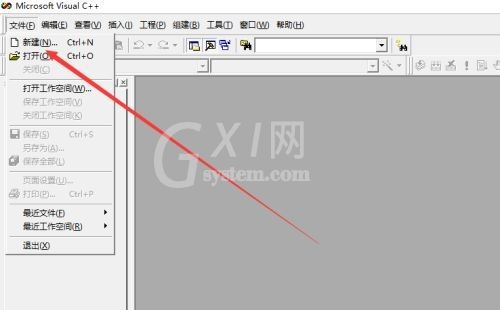
3.在新建窗口中我们点击文件,鼠标点击选择C/C++headerfile。

4.在文件名里我们要加后缀.c,比如first.c,这样才是创建C程序。
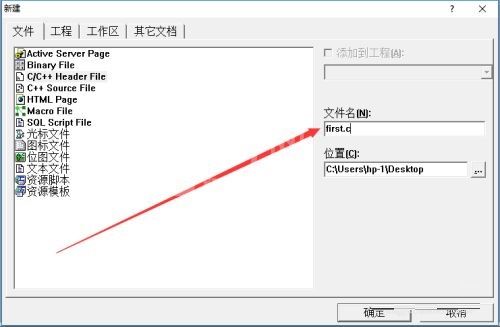
5.接下来我们点击确定就行,在弹出的编辑窗口中出入C程序代码。
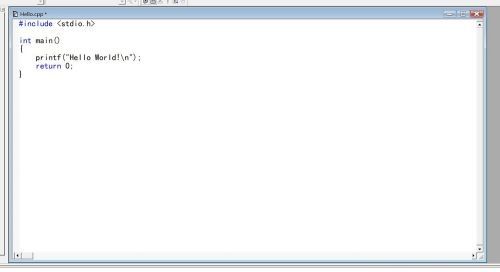
6.之后,我们就点击右上方的感叹号(运行),就能运行你的程序了。
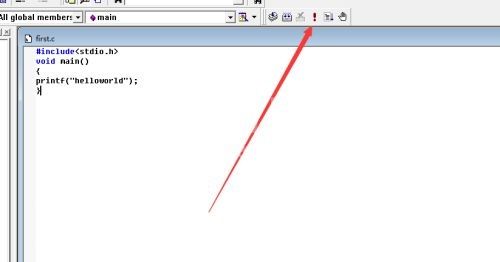
以上就是小编给大家带来的visual c++ 6.0怎么编译运行的全部内容,希望能够帮助到大家哦。



























